Jak dodać subdomenę do domeny
Jak dodać subdomenę do domeny: Przewodnik krok po kroku
Subdomena jest rozszerzeniem istniejącej nazwy domeny i jest często używana do organizowania różnych sekcji witryny lub uruchamiania wielu usług w ramach jednej domeny. Na przykład, jeśli podstawową domeną jest example.com, subdomeną może być blog.example.com lub shop.example.com. Dodanie subdomen może pomóc w bardziej efektywnym zarządzaniu wieloma częściami obecności online, na przykład w tworzeniu oddzielnych sekcji dla blogów, sklepów lub systemów wsparcia. W tym artykule pokażemy, jak dodać subdomenę do swojej domeny.
Co to jest subdomena?
Subdomena to prefiks, który pojawia się przed domeną główną. Umożliwia ona tworzenie oddzielnych sekcji w ramach tej samej domeny głównej bez konieczności tworzenia zupełnie nowej nazwy domeny. Subdomeny są często używane do:
- Środowiska Staging: staging.example.com
- Blogów: blog.example.com
- E-commerce: store.example.com
- Systemy wsparcia: support.example.com
- Witryny krajowe: us.example.com, uk.example.com
Subdomeny można łatwo skonfigurować i zarządzać nimi za pomocą ustawień DNS (Domain Name System).
Dlaczego warto używać subdomeny?
Subdomeny są przydatne, gdy trzeba oddzielić części witryny lub firmy do określonych celów. Niektóre typowe powody korzystania z subdomen obejmują:
- Organizowanie sekcji witryny: Możesz chcieć mieć blog, sklep lub stronę pomocy technicznej w oddzielnych subdomenach, aby jasno zdefiniować różne funkcje.
- Lokalizacja: Jeśli Twoja firma działa w wielu regionach lub językach, subdomeny mogą być używane do kierowania na określone kraje lub języki.
- Testowanie i staging: Wielu deweloperów używa subdomen do testowania lub testowania wersji witryny przed jej uruchomieniem.
- Oddzielne aplikacje: Być może posiadasz aplikację internetową lub usługę, która wymaga własnej subdomeny dla lepszej organizacji i zarządzania.
Jak dodać subdomenę do swojej domeny
Proces dodawania subdomeny obejmuje zazwyczaj dwa główne kroki: konfigurację ustawień DNS i konfigurację hostingu internetowego lub zawartości dla subdomeny. Wykonaj poniższe kroki, aby dodać subdomenę do swojej domeny.
Krok 1: Zaloguj się do rejestratora domen lub dostawcy hostingu
Po pierwsze, potrzebny jest dostęp do platformy, na której zarządzana jest domena. Zazwyczaj jest to rejestrator domen lub dostawca usług hostingowych, u którego zarejestrowano domenę.
- Przejdź do witryny rejestratora domeny lub dostawcy hostingu (np. AlexHost).
- Zaloguj się na swoje konto przy użyciu poświadczeń powiązanych z domeną.
Krok 2: Uzyskaj dostęp do zarządzania DNS lub edytora stref
Po zalogowaniu przejdź do sekcji umożliwiającej zarządzanie rekordami DNS. Obszar ten jest często nazywany Zarządzanie DNS, Edytor stref DNS lub Zarządzaj DNS.
Krok 3: Utwórz nowy rekord DNS dla subdomeny
Aby skierować subdomenę na odpowiedni serwer, należy utworzyć rekord DNS A lub CNAME dla subdomeny.
- Rekord A (do wskazywania adresu IP):
- Rekordu A należy użyć, jeśli subdomena jest hostowana na serwerze z dedykowanym adresem IP.
- W obszarze zarządzania DNS wybierz Dodaj nowy rekord lub Utwórz rekord.
- Ustaw typ rekordu na A.
- W polu Host lub Nazwa wprowadź nazwę subdomeny (np. blog, jeśli tworzysz blog.example.com).
- W polu Wartość lub Adres IP wprowadź adres IP serwera, na którym hostowana jest subdomena.
- Ustaw TTL (Time to Live), który określa, jak długo rekord jest buforowany, na wartość domyślną (zwykle 3600 sekund).
- Zapisz nowy rekord A.
- Rekord CNAME (wskazujący na inną domenę):
- Użyj rekordu CNAME, jeśli chcesz, aby twoja subdomena wskazywała na inną nazwę domeny (np. jeśli twoja subdomena jest hostowana w usłudze cPanel).
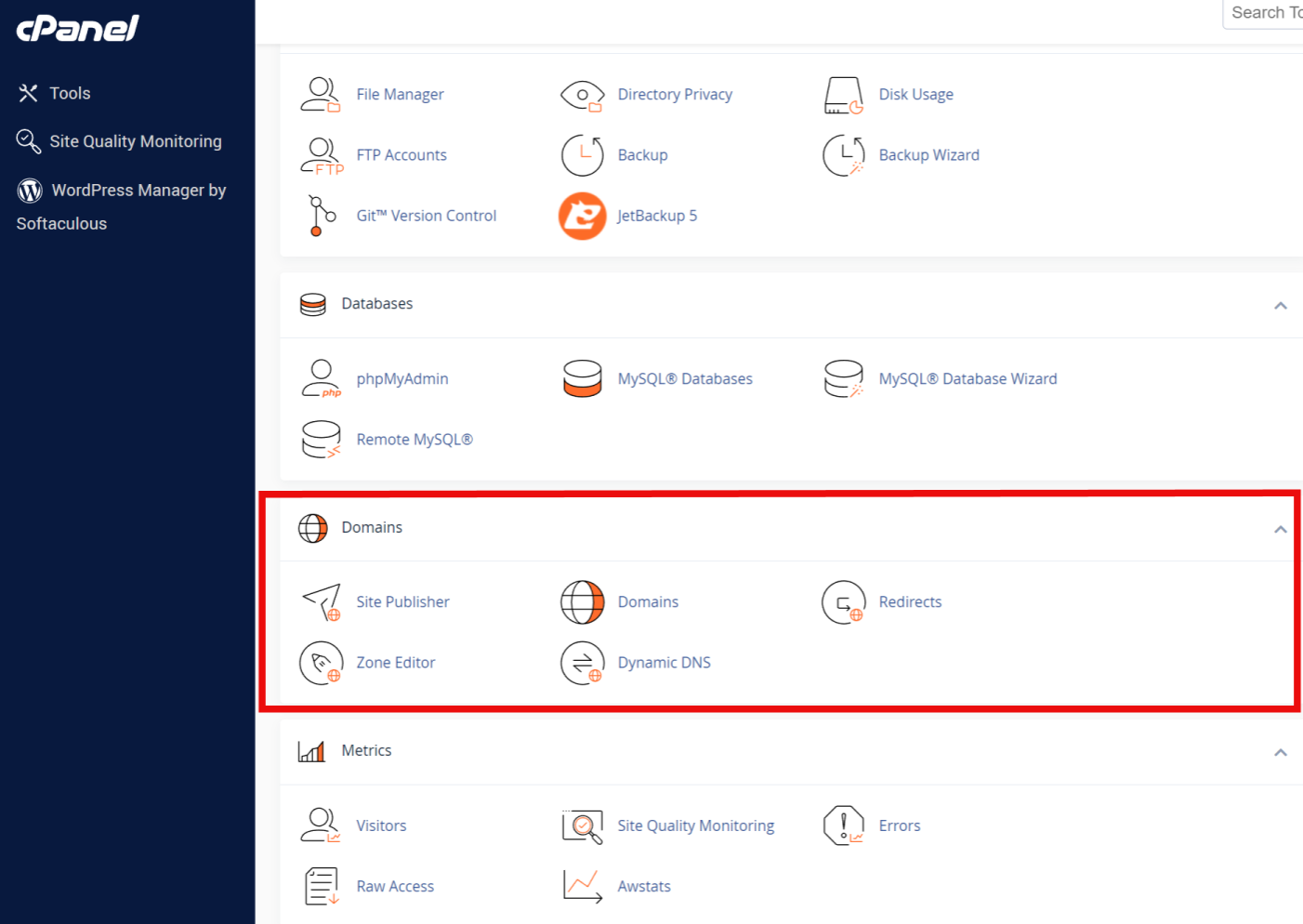
- Wybierz Dodaj nowy rekord lub Utwórz rekord.
- Ustaw typ rekordu na CNAME.
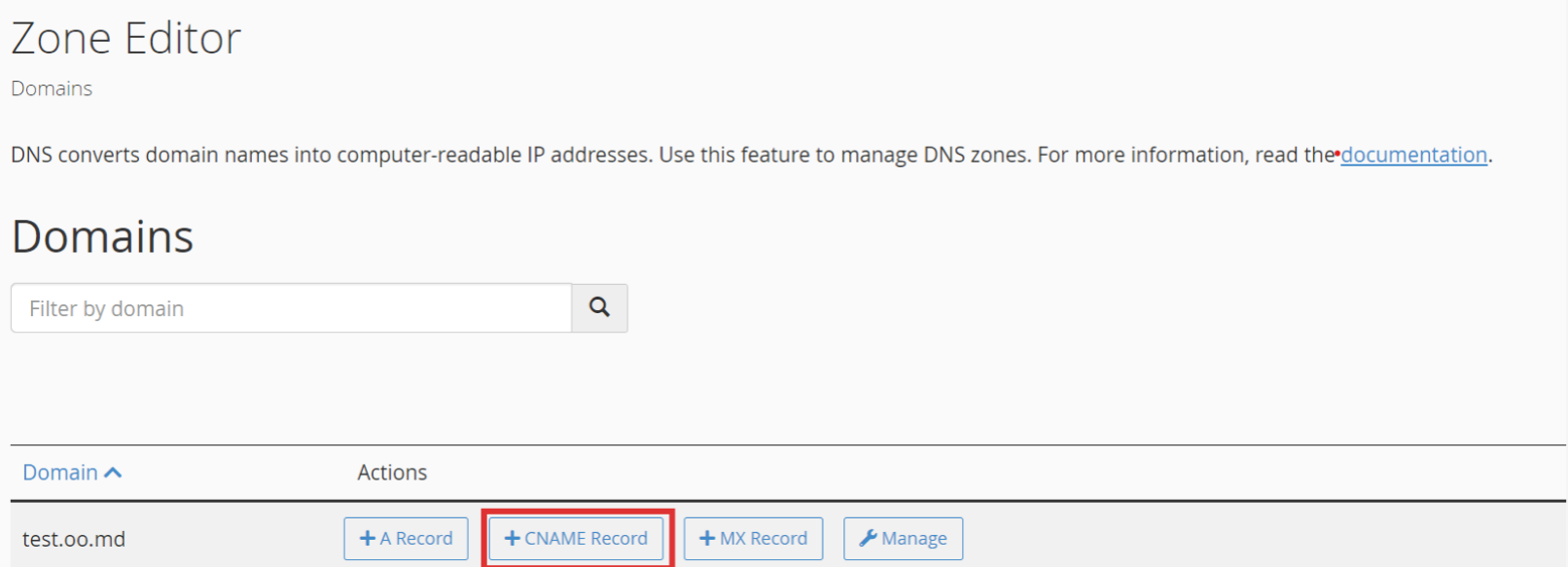
- W polu Host lub Nazwa wprowadź subdomenę (np. shop dla shop.example.com).
- W polu Wartość lub Cel wprowadź nazwę domeny docelowej (np. store.example.com lub hosting-provider.com).
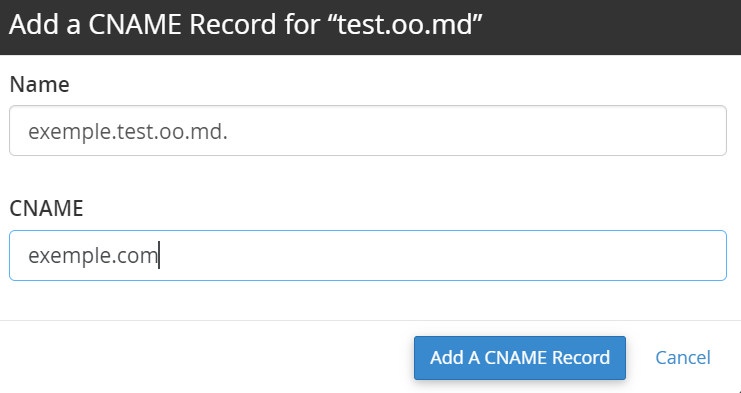
- Zapisz rekord CNAME.
Krok 4: Skieruj subdomenę na swój hosting (w razie potrzeby)
Po skonfigurowaniu DNS należy upewnić się, że subdomena wskazuje na prawidłową zawartość. Można to zrobić na kilka sposobów, w zależności od konfiguracji hostingu.
- Jeśli korzystasz z tego samego hostingu co domena główna:
- Jeśli subdomena jest hostowana na tym samym serwerze co domena główna, zaloguj się na swoje konto hostingowe (np. cPanel).
- Przejdź do sekcji Subdomeny.
- Utwórz nową subdomenę, określając nazwę subdomeny (np. blog) i katalog główny dokumentu (katalog, w którym będą przechowywane pliki subdomeny).
- Jeśli korzystasz z innego dostawcy usług hostingowych:
- Jeśli subdomena jest hostowana w innym miejscu (np. na oddzielnym serwerze VPS, hostingu w chmurze lub usłudze takiej jak Shopify lub Squarespace), upewnij się, że dodałeś prawidłowy rekord A lub CNAME, aby wskazywał na właściwy serwer lub platformę.
- Dostawca hostingu może udzielić dodatkowych instrukcji dotyczących konfiguracji subdomeny.
Krok 5: Poczekaj na propagację DNS
Po dodaniu nowego rekordu DNS dla subdomeny może upłynąć trochę czasu, zanim zmiany zostaną rozpropagowane w Internecie. Propagacja DNS może trwać od kilku minut do 48 godzin, ale większość aktualizacji następuje w ciągu kilku godzin.
Aby sprawdzić, czy Twoja subdomena jest aktywna, możesz użyć narzędzi online, takich jak WhatsMyDNS.net, aby zweryfikować, czy Twój rekord DNS został propagowany.
Krok 6: Skonfiguruj SSL (opcjonalne, ale zalecane)
Jeśli twoja główna domena korzysta z protokołu HTTPS (SSL/TLS), powinieneś również zabezpieczyć swoją subdomenę certyfikatem SSL, aby zapewnić ochronę danych i zwiększyć zaufanie użytkowników.
- Let’s Encrypt: Jeśli korzystasz z usług dostawcy hostingu, który obsługuje Let’s Encrypt, możesz uzyskać bezpłatny certyfikat SSL dla swojej subdomeny. Wielu dostawców hostingu oferuje automatyczny SSL dla subdomen.
- Płatne certyfikaty SSL: Możesz także zakupić certyfikaty SSL od rejestratora domeny lub zewnętrznego dostawcy, aby zabezpieczyć swoją subdomenę.
Krok 7: Przetestuj swoją subdomenę
Po propagacji DNS i prawidłowym wskazaniu subdomeny, przetestuj ją, wpisując adres URL subdomeny w przeglądarce (np. blog.example.com). Jeśli wszystko jest poprawnie skonfigurowane, subdomena powinna załadować odpowiednią zawartość lub usługę.
Przypadki użycia dla subdomen
Subdomeny mogą być potężnym narzędziem do zarządzania różnymi częściami witryny lub firmy. Oto kilka typowych przypadków użycia:
- Handel elektroniczny: Skonfiguruj sklep internetowy w subdomenie, takiej jak shop.example.com.
- Blog: Użyj subdomeny dla swojego bloga, takiej jak blog.example.com, aby oddzielić zawartość od głównej witryny.
- Wsparcie lub dokumentacja: Utwórz dedykowaną subdomenę, taką jak support.example.com dla obsługi klienta lub docs.example.com dla dokumentacji produktu.
- Staging i Development: Użyj subdomen do testowania lub środowisk przejściowych (np. staging.example.com), umożliwiając testowanie zmian przed wdrożeniem ich w głównej witrynie.
Podsumowanie
Dodanie subdomeny do domeny to prosty, ale potężny sposób na rozszerzenie i zorganizowanie swojej obecności online. Niezależnie od tego, czy tworzysz bloga, sklep e-commerce, czy portal pomocy technicznej, subdomeny zapewniają elastyczność, zachowując wszystko w domenie głównej. Postępując zgodnie z krokami opisanymi w tym przewodniku, możesz łatwo skonfigurować subdomeny za pomocą ustawień DNS, zapewniając, że Twoja witryna i usługi są odpowiednio zorganizowane i dostępne.






